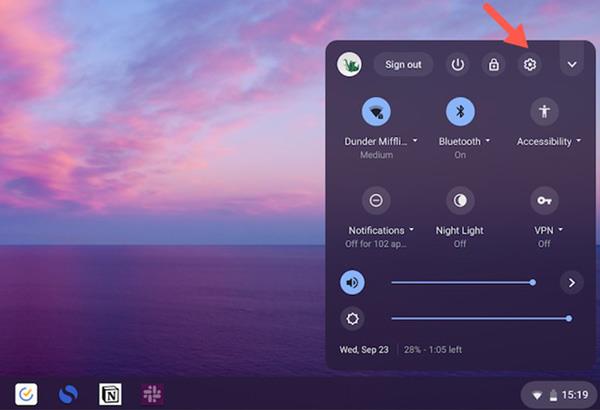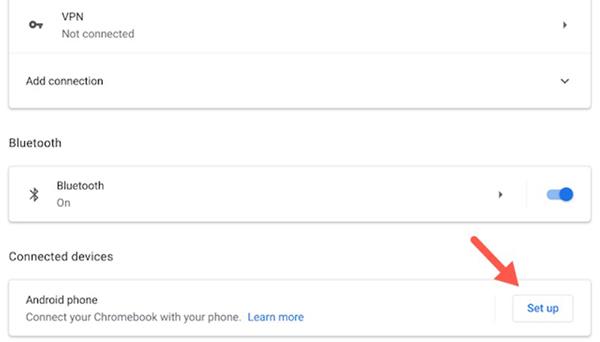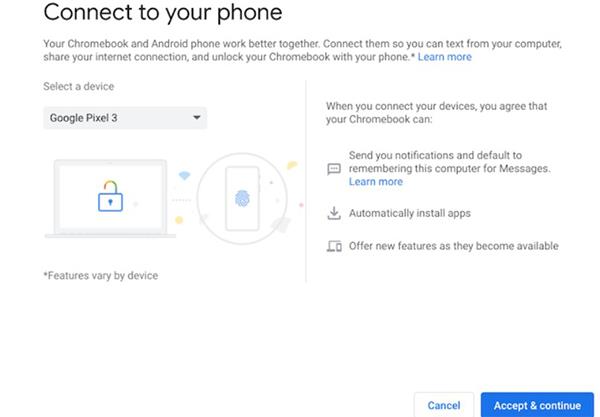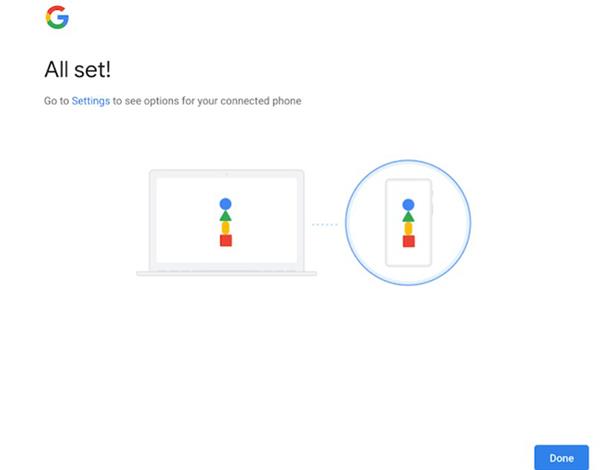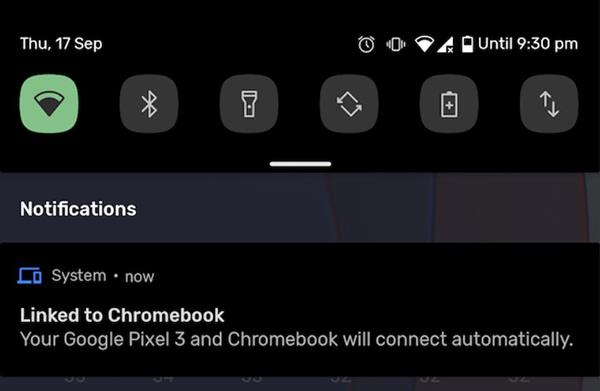Vil du ikke indtaste din adgangskode, hver gang du åbner din Chromebook? Hvis du har en Android-telefon, kan du låse din computer op direkte fra din telefon. I artiklen nedenfor viser Quantrimang dig, hvordan du låser Chromebook op på Android.
Før du låser din Chromebook op med din Android-telefon, skal du først forbinde de to enheder sammen. Du skal også bemærke, at denne funktion kun er tilgængelig på telefoner, der kører Android 5.1 eller nyere, Chromebooks skal som minimum køre Chrome OS 71. Derudover skal Android-telefoner og Chromebooks også være logget ind på den samme Google-konto.
Dernæst skal du på din Chromebook klikke på statusafsnittet i nederste højre hjørne af skærmen, hvor Wifi- og batteristatus vises. På den næste side skal du vælge indstillingsikonet for at gå ind i menuen Indstillinger .
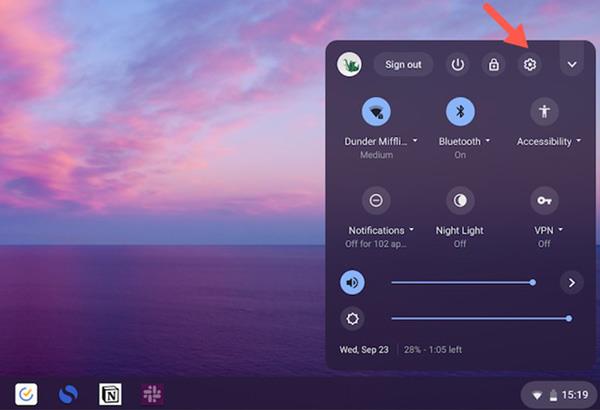
Rul ned til sektionen Forbundne enheder , og vælg Konfigurer ud for Android- telefonindstillingen .
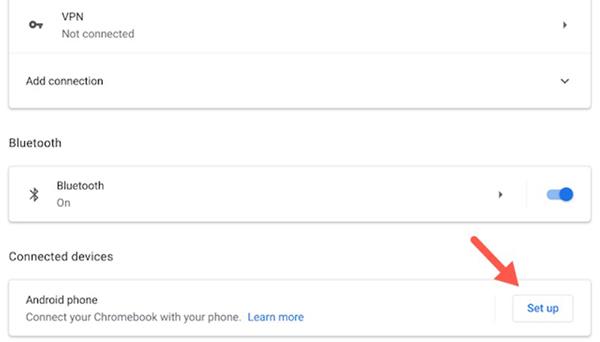
I pop op-vinduet skal du vælge din Android-telefon fra Vælg en enhed . Vælg derefter Accepter og fortsæt til sidst.
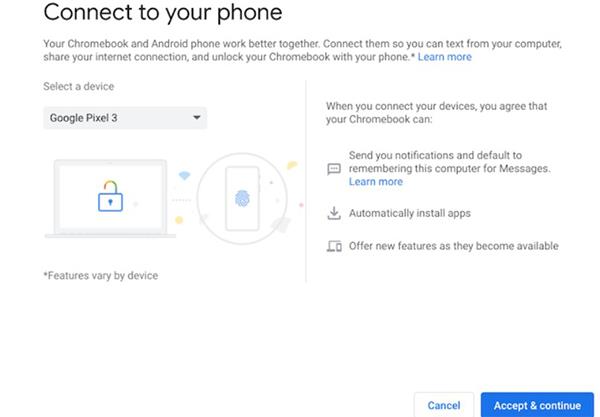
På den næste side skal du logge ind på Google, så vil du se bekræftelsesvinduet Alt sæt vises. Klik på Udført for at lukke vinduet.
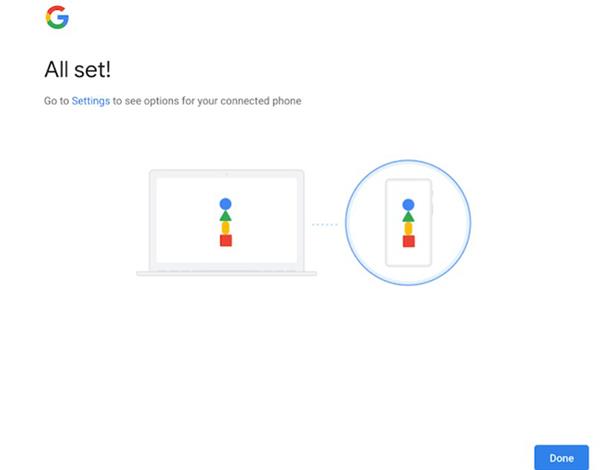
Vend tilbage til din Chromebooks menu Indstillinger , find indstillingen Bekræft i afsnittet Forbundne enheder . Lås derefter din Android-telefon op, hvis den er låst. Du modtager en advarsel på din Chromebook og Android-telefon med begge enheder tilsluttet.
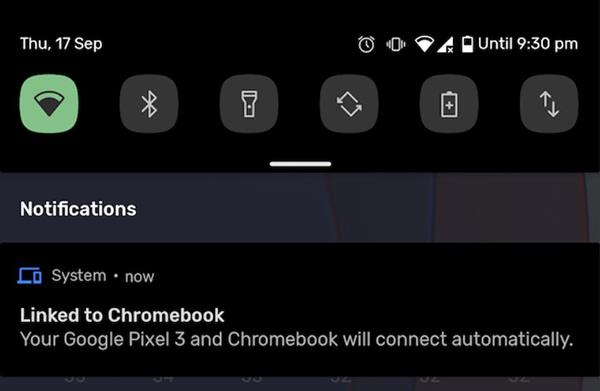
Gå tilbage til Indstillinger > Forbundne enheder på din Chromebook, og vælg din Android-telefon. Slå Smart Lock til , og indtast din Chromebook-adgangskode.

Lås din Chromebook for at teste, om Smart Lock fungerer, ved at holde en vilkårlig knap på tastaturet nede.
Så snart du låser den op med din Android-telefon, skifter låseikonet ved siden af adgangskodeboksen også fra orange til blå. Dermed er processen blevet bekræftet. Alt du skal gøre er at klikke på dit profilbillede for at låse din Chromebook op.